Πώς να διορθώσετε εάν το Safari δεν φορτώνει σελίδες σε iPhone και iPad
αντιμετώπιση προβλημάτων Iphone / / August 04, 2021
Διαφημίσεις
Οι χρήστες συσκευών της Apple επικεντρώνονται πάντα στην απόδοση και τη σταθερότητα του λογισμικού καθώς και στις εφαρμογές λόγω της κλειστής πηγής του. Λοιπόν, λόγω των ανησυχιών περί απορρήτου, οι χρήστες συσκευών Apple προτιμούν ως επί το πλείστον το πρόγραμμα περιήγησης Safari που διαθέτει για περιήγηση στον ιστό και έτσι iPhone & iPad χρήστες. Το Safari είναι προεγκατεστημένο σε συσκευές Apple και ως προεπιλεγμένο πρόγραμμα περιήγησης. Ωστόσο, φαίνεται ότι πρόσφατα ορισμένοι από τους χρήστες του προγράμματος περιήγησης Safari αντιμετωπίζουν πολλά προβλήματα με την περιήγηση στον ιστό ή τη φόρτωση ιστοσελίδων για κάποιο λόγο. Εάν είστε επίσης ένας από αυτούς και το πρόγραμμα περιήγησής σας στο Safari δεν φορτώνει σελίδες στο iPhone και το iPad σας, φροντίστε να ακολουθήσετε πλήρως αυτόν τον οδηγό αντιμετώπισης προβλημάτων για να το διορθώσετε.
Για να είμαι πολύ ακριβής, αρκετά Σαφάρι Οι χρήστες του προγράμματος περιήγησης ιστού αντιμετωπίζουν διάφορα είδη προβλημάτων στις συσκευές τους iPhone ή iPad, όπως η φόρτωση της ιστοσελίδας ή η φόρτωση σελίδας, αλλά εμφανίζει μια κενή οθόνη κ.λπ. Μερικές φορές οι επηρεαζόμενοι χρήστες ενδέχεται επίσης να λάβουν το «Safari δεν μπορεί να ανοίξει τη σελίδα επειδή το iPhone δεν είναι συνδεδεμένο στο Διαδίκτυο». Ακόμη και σε ορισμένα σενάρια, οι χρήστες αναφέρουν επίσης ότι είτε το πρόγραμμα περιήγησης Safari παγώνει ή διακόπτεται χωρίς να φορτώνει ιστοσελίδες. Αυτά τα είδη συγκεκριμένων προβλημάτων έχουν αρχίσει να εμφανίζονται αρκετά συχνά σε πολλούς χρήστες iPhone ή iPad μετά τη λήψη ενημερώσεων iOS 14.3+ ή iPadOS 14.3+.

Πίνακας περιεχομένων
-
1 Πώς να διορθώσετε εάν το Safari δεν φορτώνει σελίδες σε iPhone και iPad
- 1.1 1. Ελέγξτε τη σύνδεση δικτύου σας
- 1.2 2. Επανεκκινήστε το iPhone ή το iPad σας
- 1.3 3. Power Cycle Ο δρομολογητής Wi-Fi
- 1.4 4. Ενεργοποίηση και απενεργοποίηση της λειτουργίας πτήσης
- 1.5 5. Ελέγξτε για ενημέρωση λογισμικού
- 1.6 6. Απενεργοποίηση υπηρεσίας VPN
- 1.7 7. Ελέγξτε τις Ρυθμίσεις δεδομένων κινητής τηλεφωνίας
- 1.8 8. Ενεργοποίηση Javascript στο Safari
- 1.9 9. Εκκαθάριση όλων των δεδομένων ιστότοπου
- 1.10 10. Εκκαθάριση ιστορικού Safari
- 1.11 11. Επαναφορά ρυθμίσεων δικτύου
Πώς να διορθώσετε εάν το Safari δεν φορτώνει σελίδες σε iPhone και iPad
Λοιπόν, δεν χρειάζεται να ανησυχείτε, καθώς έχουμε αναφέρει μερικούς πιθανούς τρόπους για να διορθώσετε εύκολα το πρόγραμμα περιήγησης Safari που δεν φορτώνει σελίδες σε συσκευές που εκτελούν iOS και iPadOS. Επομένως, χωρίς να χάνετε περισσότερο χρόνο, θα πρέπει να ακολουθήσετε τις παρακάτω μεθόδους.
Διαφημίσεις
1. Ελέγξτε τη σύνδεση δικτύου σας
Παρόλο που είναι ένα μικρό πράγμα που πρέπει να παρατηρείτε κάθε φορά, ο σωστός έλεγχος της σύνδεσής σας στο διαδίκτυο είναι πάντα απαραίτητος εάν αντιμετωπίζετε πολλά προβλήματα με την περιήγηση στον ιστό ή τη φόρτωση της ιστοσελίδας σας. Σε περίπτωση που δεν μπορείτε να συνδεθείτε στο Διαδίκτυο χρησιμοποιώντας και άλλες εφαρμογές, αυτό σημαίνει ότι υπάρχει κάποιο πρόβλημα με τη σύνδεση δικτύου ή τη διαμόρφωσή του.
Επομένως, φροντίστε να συνδέσετε τη συσκευή σας με άλλη σύνδεση δεδομένων κινητής τηλεφωνίας και, στη συνέχεια, δοκιμάστε να ελέγξετε εάν το πρόγραμμα περιήγησης Safari φορτώνει σωστά τις ιστοσελίδες ή όχι. Ωστόσο, εάν διαθέτετε δίκτυο Wi-Fi, μεταβείτε στο Wi-Fi και ελέγξτε τη σύνδεση στο Διαδίκτυο.
2. Επανεκκινήστε το iPhone ή το iPad σας
Εάν η σύνδεσή σας στο διαδίκτυο λειτουργεί καλά για άλλες εφαρμογές για κινητά, δεν χρειάζεται να ανησυχείτε για αυτό. Το δεύτερο πράγμα που πρέπει να κάνετε είναι απλώς επανεκκίνηση της συσκευής σας για να βεβαιωθείτε ότι όλα τα σφάλματα του συστήματος ή τα προσωρινά δεδομένα προσωρινής μνήμης ανανεώνονται. Για να γινει αυτο:
- πατήστε και κρατήστε πατημένο και τα δύο Μείωση έντασης και πλάγια (Λειτουργία) για λίγο μέχρι το Ρυθμιστικό απενεργοποίησης εμφανίζεται.
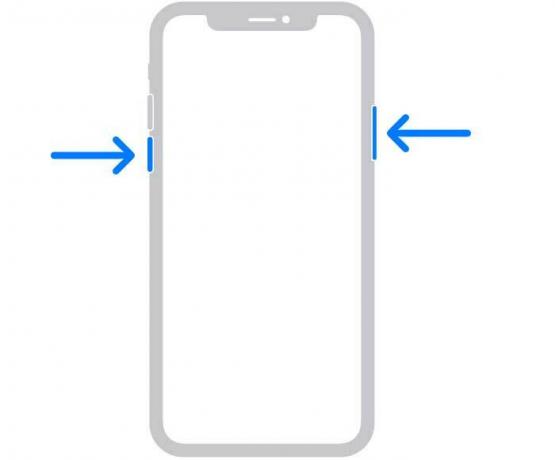
- Τώρα, απλά πρέπει σύρετε το ρυθμιστικό > Περιμένετε 30 δευτερόλεπτα για να απενεργοποιήσετε τη συσκευή σας.
- Μόλις απενεργοποιηθεί σωστά, απλά πατήστε και κρατήστε πατημένο ο Πλευρικό κουμπί (στη δεξιά πλευρά του iPhone σας) μέχρι να δείτε το λογότυπο της Apple στην οθόνη.
- Απλώς αφήστε το κουμπί και περιμένετε να εκκινήσει η συσκευή στο σύστημα.
3. Power Cycle Ο δρομολογητής Wi-Fi
Εάν μια απλή επανεκκίνηση της συσκευής σας δεν λειτουργεί, αυτό σημαίνει ότι θα πρέπει να ενεργοποιήσετε τον δρομολογητή Wi-Fi για να ελέγξετε για το ζήτημα αν το πρόγραμμα περιήγησης Safari φορτώνει την ιστοσελίδα ή όχι. Η ενεργοποίηση της συσκευής δικτύωσης μέσω κινητήρα βοηθά στην εξάλειψη της δυσλειτουργίας δικτύου. Για να γινει αυτο:
- Αρχικά, απενεργοποιήστε το δρομολογητή> Αποσυνδέστε το καλώδιο τροφοδοσίας από το δρομολογητή.
- Περιμένετε περίπου 5 λεπτά> Συνδέστε ξανά το καλώδιο τροφοδοσίας.
- Ενεργοποιήστε ξανά το δρομολογητή και ελέγξτε αν αυτό βοηθά ή όχι.
4. Ενεργοποίηση και απενεργοποίηση της λειτουργίας πτήσης
Η ενεργοποίηση της Λειτουργίας πτήσης (Λειτουργία πτήσης) για λίγα δευτερόλεπτα για να ανανεώσετε τη δυσλειτουργία του δικτύου και την απενεργοποίησή της θα πρέπει να διορθώσει το πρόβλημα στις περισσότερες περιπτώσεις. Για να γινει αυτο:
Διαφημίσεις
- μεταβείτε στο Ρυθμίσεις εφαρμογή> Πατήστε στο Λειτουργία πτήσης μεταβάλλω.
- Αυτό θα ενεργοποιήσει τη Λειτουργία πτήσης στη συσκευή σας.
- Περιμένετε μερικά δευτερόλεπτα και πατήστε ξανά για να απενεργοποιήσετε την εναλλαγή.
Εναλλακτικά, μπορείτε επίσης να κάνετε την ίδια διαδικασία χρησιμοποιώντας το Κέντρο ελέγχου.
5. Ελέγξτε για ενημέρωση λογισμικού
Λοιπόν, αυτό είναι ένα άλλο πιο συνηθισμένο πράγμα για τους χρήστες κινητών συσκευών αυτές τις μέρες. Ωστόσο, μερικές φορές οι χρήστες μπορεί να ξεχάσουν να ελέγξουν για ενημερώσεις ή να εγκαταστήσουν μια εκκρεμή ενημέρωση για λίγο που μπορεί να προκαλέσει πολλά προβλήματα απόδοσης εφαρμογών.
- Πρέπει να πάτε στο Ρυθμίσεις εφαρμογή> Πατήστε στο Γενικός.
- Πατήστε Αναβάθμιση λογισμικού.
- Μόλις μπείτε στην οθόνη Ενημέρωση λογισμικού, το σύστημα θα ελέγξει αυτόματα τυχόν εκκρεμείς ή διαθέσιμες ενημερώσεις.
- Εάν υπάρχει διαθέσιμη ενημέρωση ή εκκρεμεί, θα σας ειδοποιήσει.
- Απλά πρέπει απλά να πατήσετε Λήψη και εγκατάσταση να προχωρήσει.
- Εάν σας ζητηθεί, φροντίστε να εισαγάγετε τον κωδικό πρόσβασης ξεκλειδώματος οθόνης της συσκευής σας για να ξεκινήσετε τη διαδικασία ενημέρωσης.
- Να έχετε υπομονή γιατί αυτή η διαδικασία μπορεί να διαρκέσει λίγο.
- Τέλος, θα επανεκκινήσει αυτόματα το iPhone ή το iPad σας στο σύστημα.
6. Απενεργοποίηση υπηρεσίας VPN
Σε περίπτωση που είστε, είστε ένας από τους χρήστες κινητών που χρησιμοποιούν πολλές υπηρεσίες VPN για πρόσβαση σε περιεχόμενο συγκεκριμένης περιοχής ή διαδικτυακή ροή, φροντίστε να απενεργοποιήσετε προσωρινά την υπηρεσία ή την εφαρμογή VPN. Μόλις απενεργοποιηθεί, μπορείτε να ελέγξετε αν το πρόγραμμα περιήγησης Safari εξακολουθεί να μην φορτώνει σελίδες σε iPhone και iPad ή όχι.
Ακόμα, το πρόβλημα παραμένει; Ακολουθήστε την επόμενη μέθοδο.
Διαφημίσεις
7. Ελέγξτε τις Ρυθμίσεις δεδομένων κινητής τηλεφωνίας
Λάβετε υπόψη ότι μερικές φορές τυχόν εσφαλμένες ρυθμίσεις δεδομένων κινητής τηλεφωνίας στη συσκευή σας μπορούν επίσης να αποτρέψουν τη σύνδεση στο διαδίκτυο. Σε περίπτωση που το iPhone ή το iPad σας είναι σε θέση να φορτώσει ιστοσελίδες μέσω του Safari χρησιμοποιώντας το δίκτυο Wi-Fi που σημαίνει ότι ενδέχεται να υπάρχει πρόβλημα με τις Ρυθμίσεις δεδομένων κινητής τηλεφωνίας στο ακουστικό. Για αυτό:
- μεταβείτε στο Ρυθμίσεις εφαρμογή> Πατήστε στο Δεδομένα κινητού.
- Βεβαιωθείτε ότι η πρώτη επιλογή 'Δεδομένα κινητού' η εναλλαγή είναι ενεργοποιημένη. Εάν όχι, ενεργοποιήστε το τώρα.
- Τώρα, πηγαίνετε στο Επιλογές δεδομένων κινητής τηλεφωνίας > Σβήνω ο Περιαγωγή δεδομένων μεταβάλλω.
- Φωνή και δεδομένα πρέπει να επιλεγεί για 3G / 4G (VoLTE) σύμφωνα με το πρόγραμμα δεδομένων σας.
- Εάν θέλετε, μπορείτε επίσης να ενεργοποιήσετε το Λειτουργία χαμηλών δεδομένων επιλογή για μείωση της χρήσης δεδομένων κινητής τηλεφωνίας.
Τώρα, μπορείτε να ελέγξετε εάν το Safari Not Loading Pages στο iPhone και το ζήτημα του iPad έχει διορθωθεί ή όχι.
8. Ενεργοποίηση Javascript στο Safari
Ίσως επίσης να μην είναι ενεργοποιημένη η επιλογή Javascript στην εφαρμογή Safari browser. Η ανάγνωση Javascript είναι πολύ χρήσιμη για τις ιστοσελίδες. Επομένως, πρέπει να κάνετε τα ακόλουθα βήματα για να το ενεργοποιήσετε.
- Πατήστε στο Ρυθμίσεις εφαρμογή> Κάντε κύλιση προς τα κάτω και αναζητήστε Σαφάρι.

- Πατήστε Σαφάρι > Μεταβείτε στο κάτω μέρος και επιλέξτε Προχωρημένος.

- Ανάβω ο Javascript μεταβάλλω. Εάν όχι, ενεργοποιήστε το χειροκίνητα.

- Μόλις ενεργοποιηθεί, ανοίξτε το πρόγραμμα περιήγησης Safari και δοκιμάστε να φορτώσετε οποιαδήποτε ιστοσελίδα για να ελέγξετε το πρόβλημα.
9. Εκκαθάριση όλων των δεδομένων ιστότοπου
Είναι μια από τις γνωστές μεθόδους για την πλήρη κατάργηση όλων των δεδομένων ιστότοπου από την εφαρμογή περιήγησης Safari στο iPhone και το iPad. Να κάνω αυτό:
- Πατήστε στο Ρυθμίσεις εφαρμογή> Κάντε κύλιση προς τα κάτω και αναζητήστε Σαφάρι.
- Πατήστε Σαφάρι > Μεταβείτε στο κάτω μέρος και επιλέξτε Προχωρημένος.
- Επιλέγω Δεδομένα ιστότοπου > Περιμένετε να φορτωθούν σωστά όλα τα δεδομένα ιστότοπου.
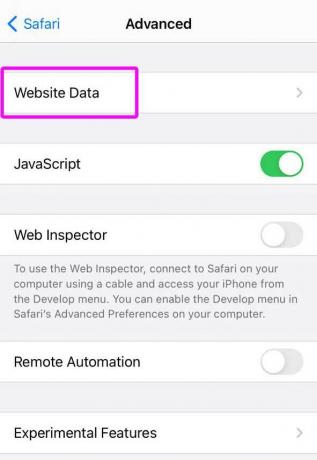
- Μετά τη φόρτωση των δεδομένων, μεταβείτε στο κάτω μέρος> Πατήστε στο Κατάργηση όλων των δεδομένων ιστότοπου.

- Μόλις τελειώσετε, απλώς επανεκκινήστε τη συσκευή σας και ελέγξτε αν αυτό βοηθά ή όχι.
Ωστόσο, εάν αυτό δεν σας βοηθήσει, φροντίστε να εκκαθαρίσετε την προσωρινή μνήμη του προγράμματος περιήγησης ακολουθώντας την παρακάτω μέθοδο.
10. Εκκαθάριση ιστορικού Safari
Αυτή η συγκεκριμένη μέθοδος θα διαγράψει όλο το ιστορικό περιήγησής σας και άλλα δεδομένα περιήγησης όχι μόνο από την εφαρμογή Safari browser, αλλά και από όλες τις συσκευές Apple (αυτές χρησιμοποιούν το ίδιο iCloud λογαριασμός). Για να γινει αυτο:
- Πατήστε στο Ρυθμίσεις εφαρμογή> Κάντε κύλιση προς τα κάτω και αναζητήστε Σαφάρι.
- Πατήστε Σαφάρι > Κάντε κύλιση προς τα κάτω και αναζητήστε Εκκαθάριση δεδομένων ιστορικού και ιστοτόπου.
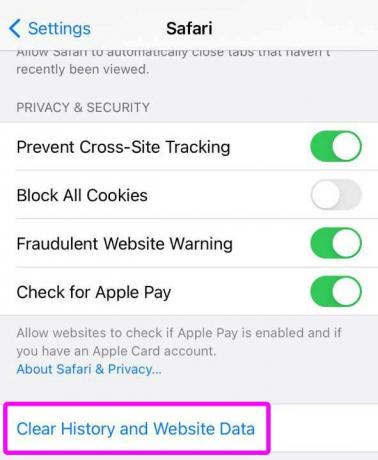
- Επιβεβαιώστε την εργασία πατώντας στο Εκκαθάριση ιστορικού και δεδομένων, εάν σας ζητηθεί.

- Τώρα, ανοίξτε την εφαρμογή Safari και ελέγξτε αν δεν φορτώνει σελίδες σε iPhone και iPad ή όχι.
11. Επαναφορά ρυθμίσεων δικτύου
Εάν καμία από τις μεθόδους δεν λειτούργησε για εσάς, ως έσχατη λύση, μπορείτε να δοκιμάσετε να πραγματοποιήσετε επαναφορά στις ρυθμίσεις δικτύου της συσκευής σας για να διαγράψετε όλα τα αποθηκευμένα δεδομένα κινητής τηλεφωνίας, Wi-Fi, Bluetooth σχετικά με την προσωρινή μνήμη. Βασικά, αυτά τα συστήματα ή χαρακτηριστικά δικτύωσης θα μεταβούν στις εργοστασιακές προεπιλογές για να λειτουργήσουν ξανά σωστά. Να κάνω αυτό:
- Πατήστε στο Ρυθμίσεις εφαρμογή> Πατήστε στο Γενικός.

- Μεταβείτε στο κάτω μέρος και επιλέξτε Επαναφορά.
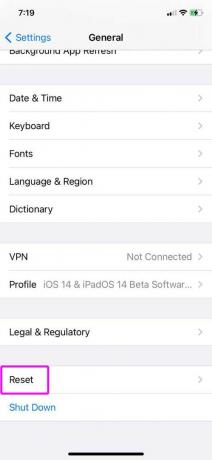
- Τώρα, επιλέξτε Επαναφορά ρυθμίσεων δικτύου.
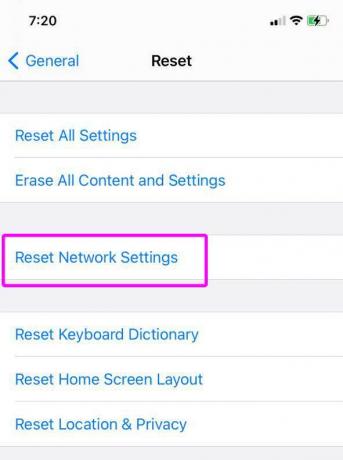
- Θα σας ζητήσει να εισαγάγετε το κωδικός πρόσβασης συσκευής για να επιβεβαιώσετε την εργασία.
- Εισαγάγετε τον κωδικό πρόσβασης και περιμένετε να ολοκληρωθεί η διαδικασία.
- Μόλις τελειώσετε, επανεκκινήστε το iPhone ή το iPad σας.
- Ενεργοποιήστε το Wi-Fi ή τα δεδομένα κινητής τηλεφωνίας> Επιλέξτε το δίκτυο και προσαρμόστε τη διαμόρφωση (εάν απαιτείται).
- Τέλος, δοκιμάστε να φορτώσετε ιστοσελίδες στο Safari για να ελέγξετε το πρόβλημα.
Αυτό είναι, παιδιά. Υποθέτουμε ότι αυτός ο οδηγός ήταν χρήσιμος για εσάς. Για περαιτέρω ερωτήσεις, μη διστάσετε να ρωτήσετε στο παρακάτω σχόλιο.



